

|
Windows 8是美国微软开发的新一代操作系统,Windows 8共有4个发行版本,分别面向不同用户和设备。于2012年10月26日发布。微软在Windows 8操作系统上对界面做了相当大的调整。取消了经典主题以及Windows 7和Vista的Aero效果,加入了ModernUI,和Windows传统界面并存。同时Windows徽标大幅简化,以反映新的Modern UI风格。前身旗形标志转化成梯形。 Win8系统都有自带IE浏览器,但很少用户会去使用系统自带的IE浏览器,一般用户都会选择下载搜狗浏览器作为默认的浏览器。我们在使用浏览器的时候,总会弹出一些乱七八糟的网站,影响我们使用浏览器。那如何设置搜狗浏览器主页呢?现在就由小编和大家说一下Win8设置搜狗浏览器主页的方法。 具体方法: 1、打开搜狗浏览器,点击右上角的“设置”按钮,在点击“选项”; 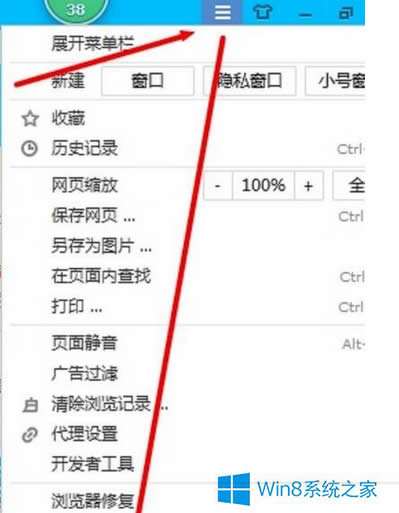 2、在左侧点击“基本设置”,在右侧点击“自定义”,在自定义栏中输入要设置的主页网址;  3、设置好之后,点击右上角的【Internet选项】按钮;  4、在弹出的界面中点击“从主页开始”,然后在主页框中输入所要设置的主页网址 ,点击【应用】并【确定】; 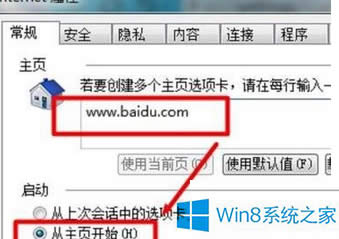 5、这时候如果弹出360或者QQ管家的警告框,点击【暂不锁定】即可。 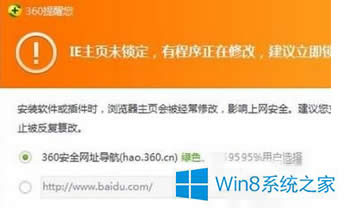 Win8设置搜狗浏览器主页的方法就给大家详细介绍到这里了。如不知道这么设置搜狗浏览器主页的,可以按照上述方法去设置。设置好后就不会弹出乱七八糟的网站了,希望能够帮助到大家。 Windows 8是对云计算、智能移动设备、自然人机交互等新技术新概念的全面融合,也是“三屏一云”战略的一个重要环节。Windows 8提供了一个跨越电脑、笔记本电脑、平板电脑和智能手机的统一平台。 |
温馨提示:喜欢本站的话,请收藏一下本站!